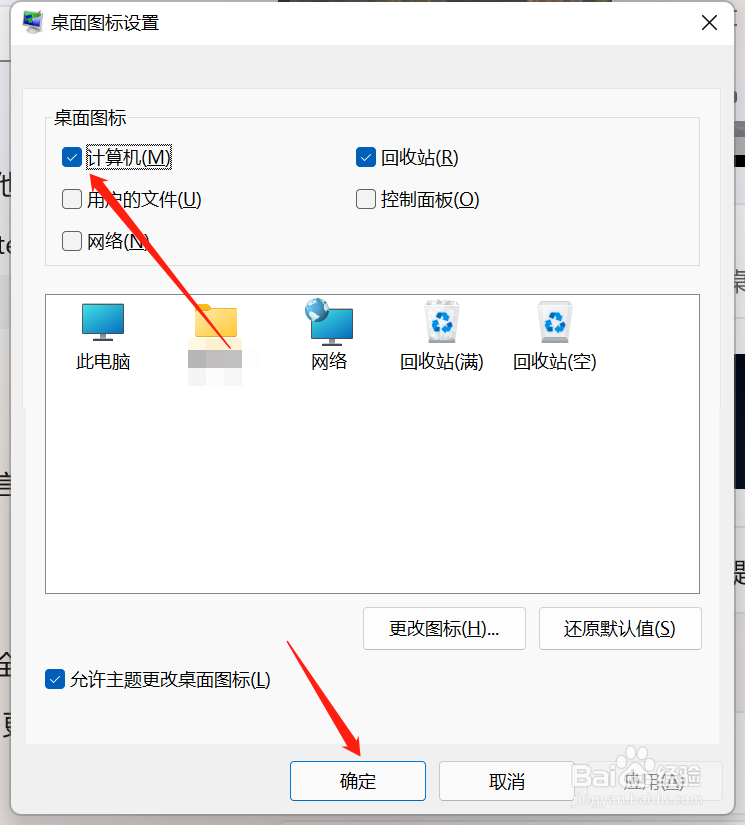windows11怎么显示此电脑(我的电脑)图标
1、在电脑桌面上,单击鼠标右键,在弹出的选项栏中,点击“个性化”。
2、在个性化界面中,点击“主题”选项。
3、接着在新弹出的界面中,点击“桌面图标设置”选项。
4、在桌面图标设置界面中,首先勾选“计算机”,然后再点击“确定”。
5、以上步骤完成后,“此电脑”图标就出现在了电脑桌面上了。
声明:本网站引用、摘录或转载内容仅供网站访问者交流或参考,不代表本站立场,如存在版权或非法内容,请联系站长删除,联系邮箱:site.kefu@qq.com。
阅读量:82
阅读量:87
阅读量:54
阅读量:51
阅读量:34